🚀 作为Adobe Creative Cloud 2023生态的核心成员,Adobe XD重新定义了 专业UX/UI设计平台 的效率标准。这款一站式设计工具无缝融合原型创建与高保真视觉设计能力,专为Mac平台(尤其Apple Silicon芯片优化)提供工业级性能支持。通过智能画板、响应式组件与跨平台协作功能,设计师可快速将静态线框转化为交互式动态原型,彻底摆脱设计稿与开发稿的断层困境。其深度集成Photoshop、Illustrator的资源库,更让创意流转效率提升200%。
测试系统 M4 MacOS 15.5,50.0.12版支持10.15以上,不支持Intel机处理器!!
萌新超详细图文安装教程!!!
⚠️安装前先开启电脑【系统偏好设置】-【安全与隐私】 中的 【任何来源】 选项
开启任何来源教程:https://getmacapp.com/149.html (已自行开启任何来源的不看这个链接)
1.安装Ae之前,首先下载Adobe Creative Cloud(ACC)并安装
割麦网站内ACC链接下载:https://getmacapp.com/18222.html
如果已安装 Adobe Creative Cloud(ACC),请跳过这步👆
2.双击安装1️⃣ AntiCC,跟着教程走即可(不安装这个可能出现-2700报错)
自己之前安装过AntiCC不用再次安装!!!
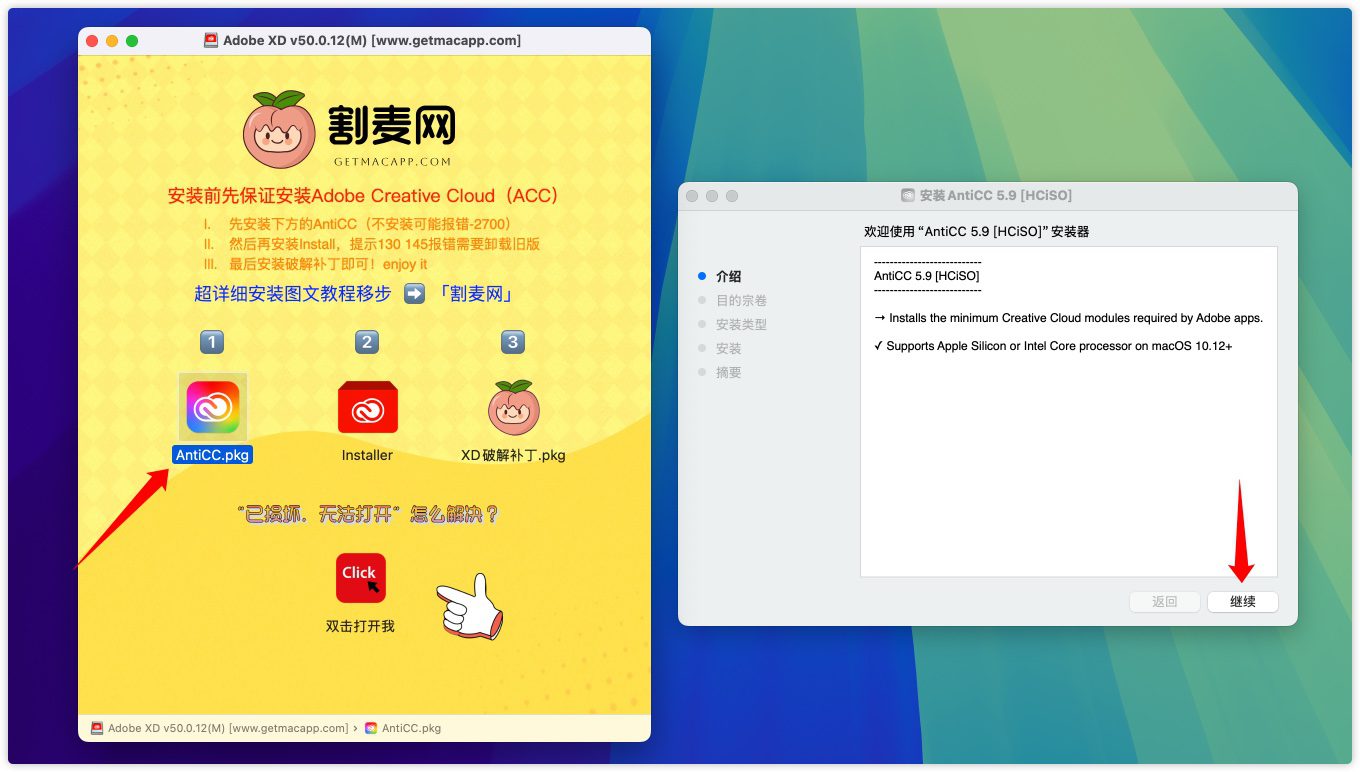
如遇到下图的报错,就需要安装第一步的AntiCC,可以解决-2700报错问题!
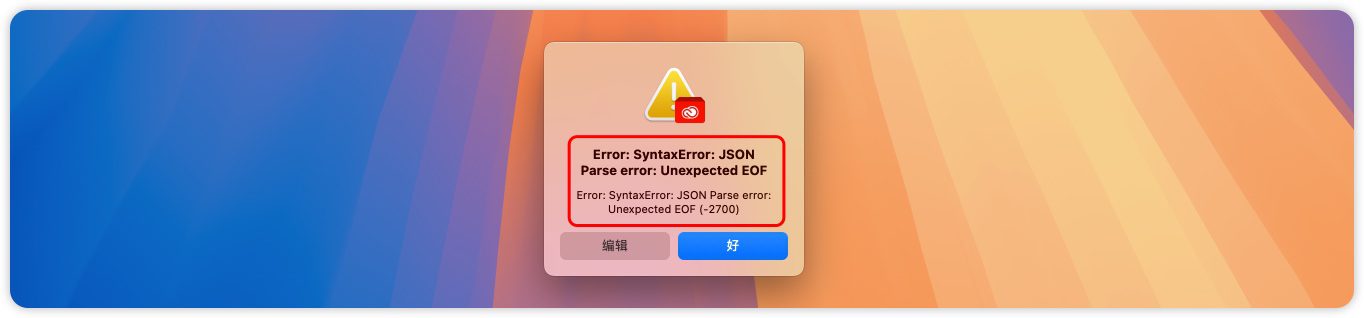
3.双击安装INSTALLER
有部分用户云盘下载下来双击INSTALLER,提示已损坏,无法打开怎么解决呢?
经测试发现是云盘的问题,百度云上传/下载会丢失文件的原权限(需要自行赋予权限)
拖动Installer安装器到桌面
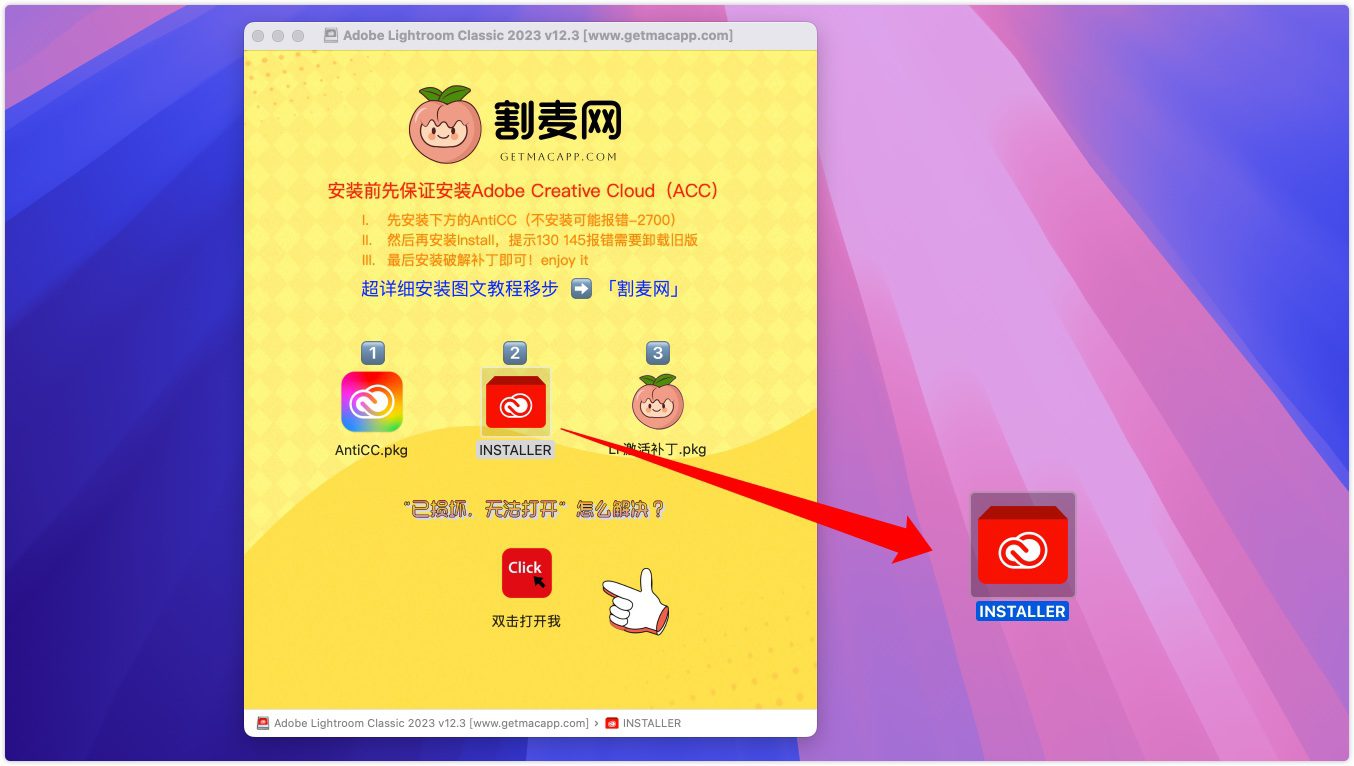
打开终端输入xattr -cr ,加空格,把installer安装器拖到终端,按回车。

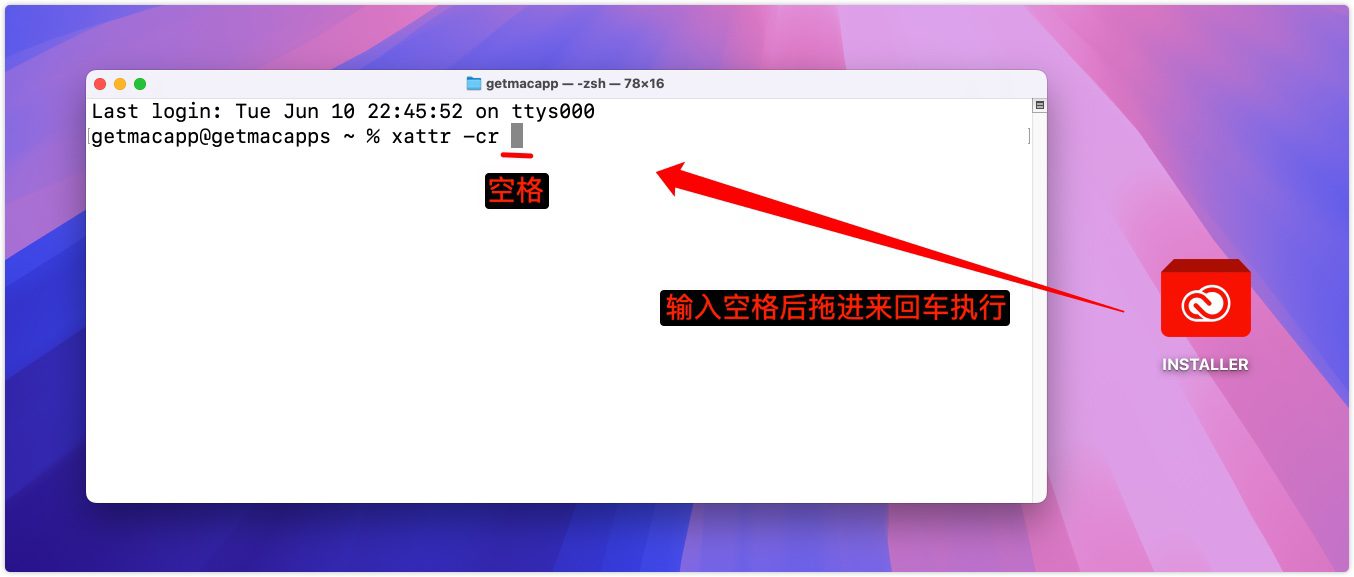
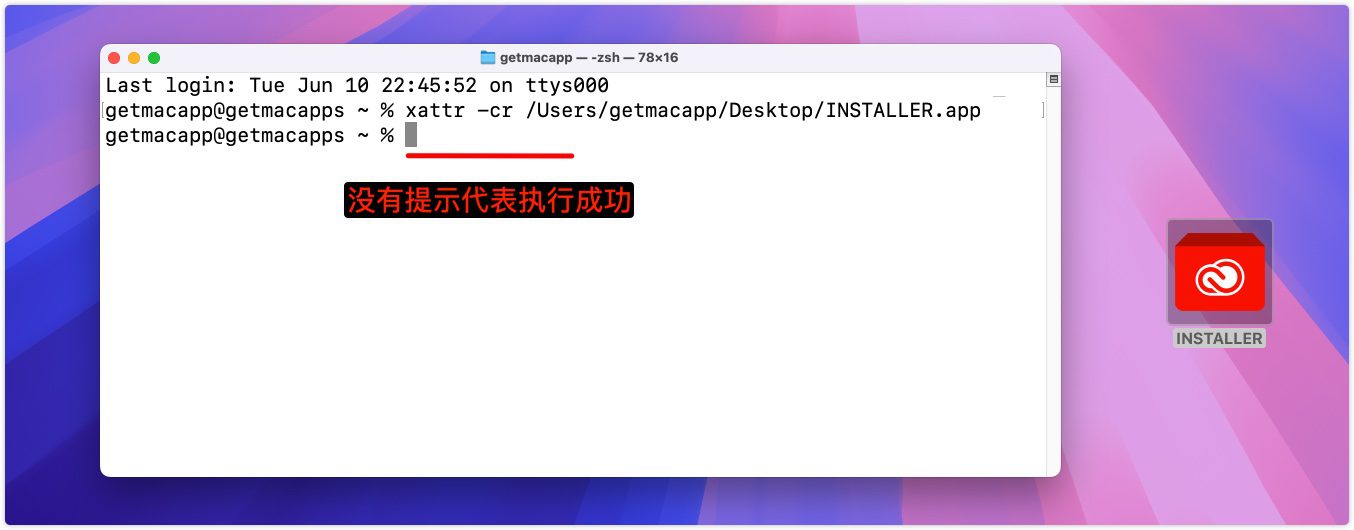
完成后双击桌面的Installer安装包进行安装
点击Install
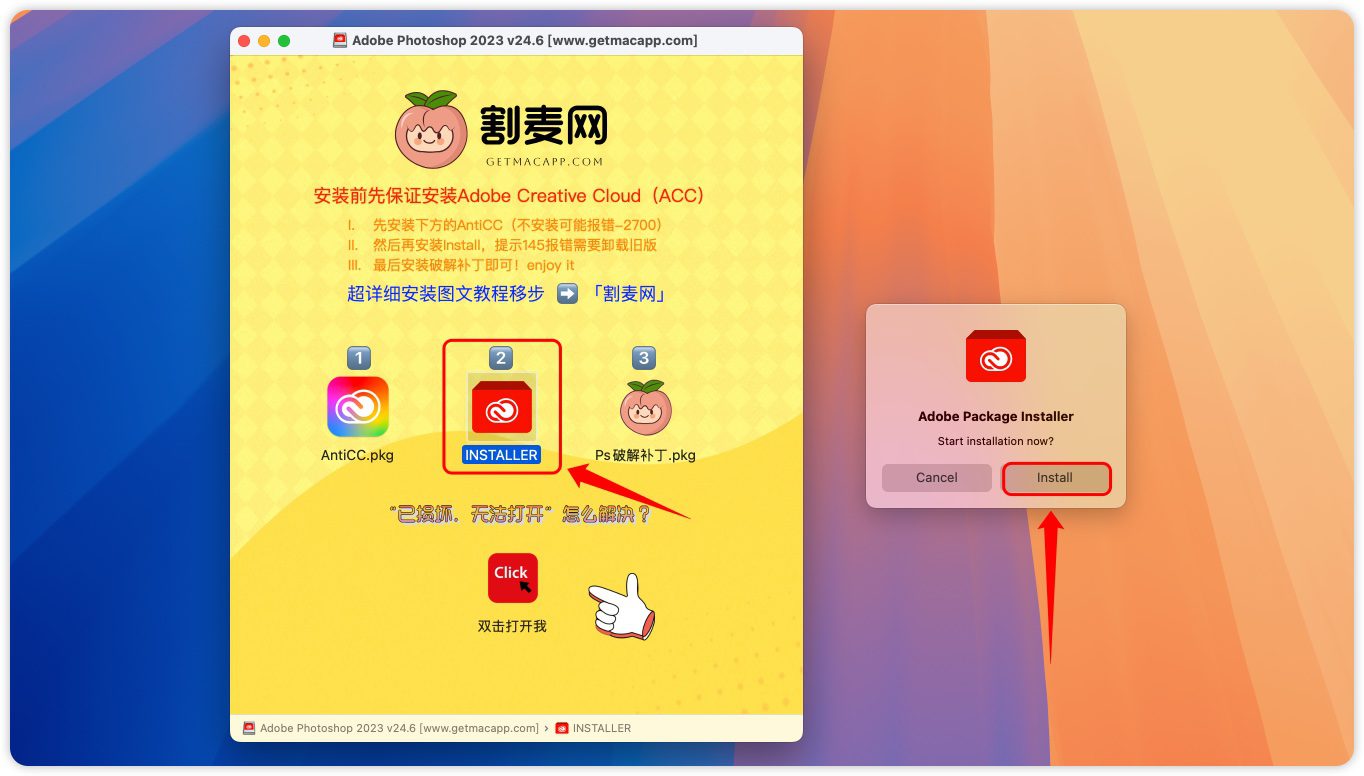
输入开机密码点好!即可
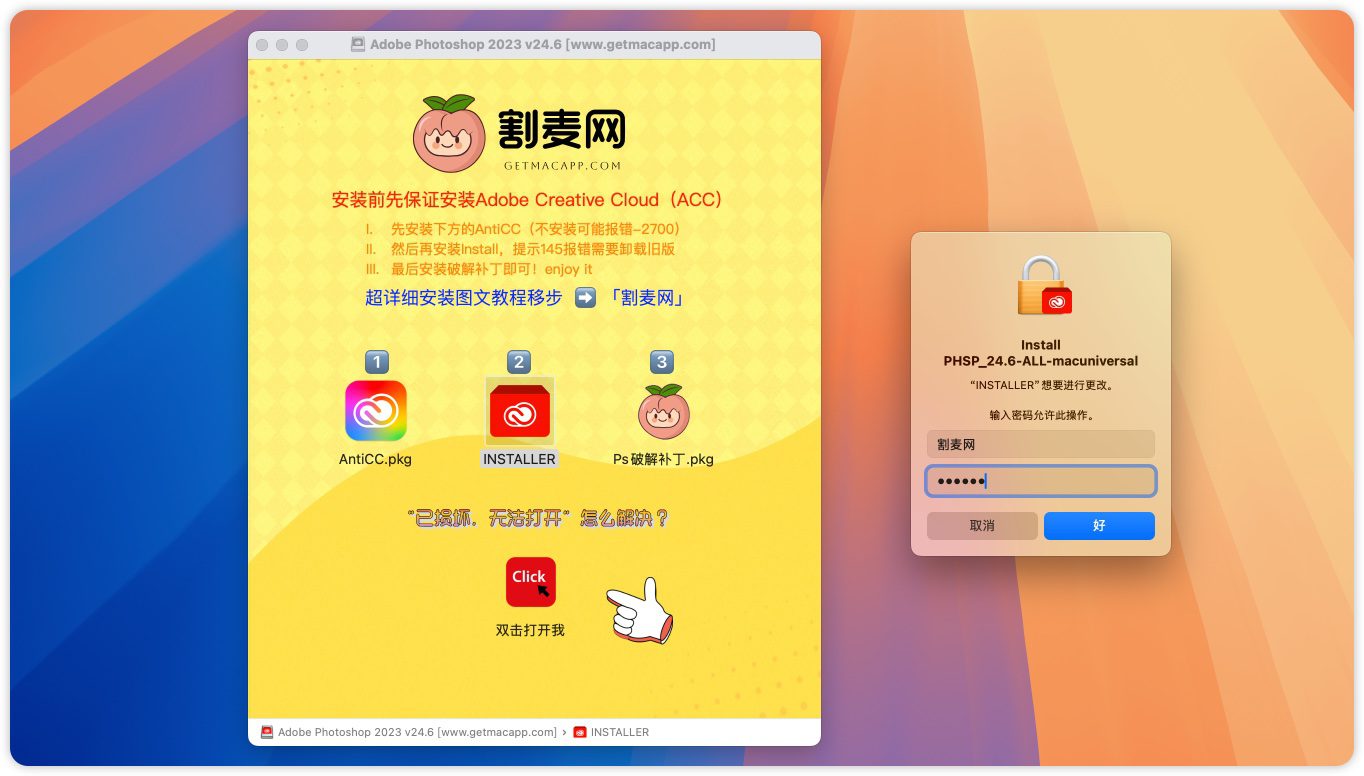
如遇到安装130或者145 146报错,是你没清理干净旧版缓存,删除AE重新安装INSTALLER即可
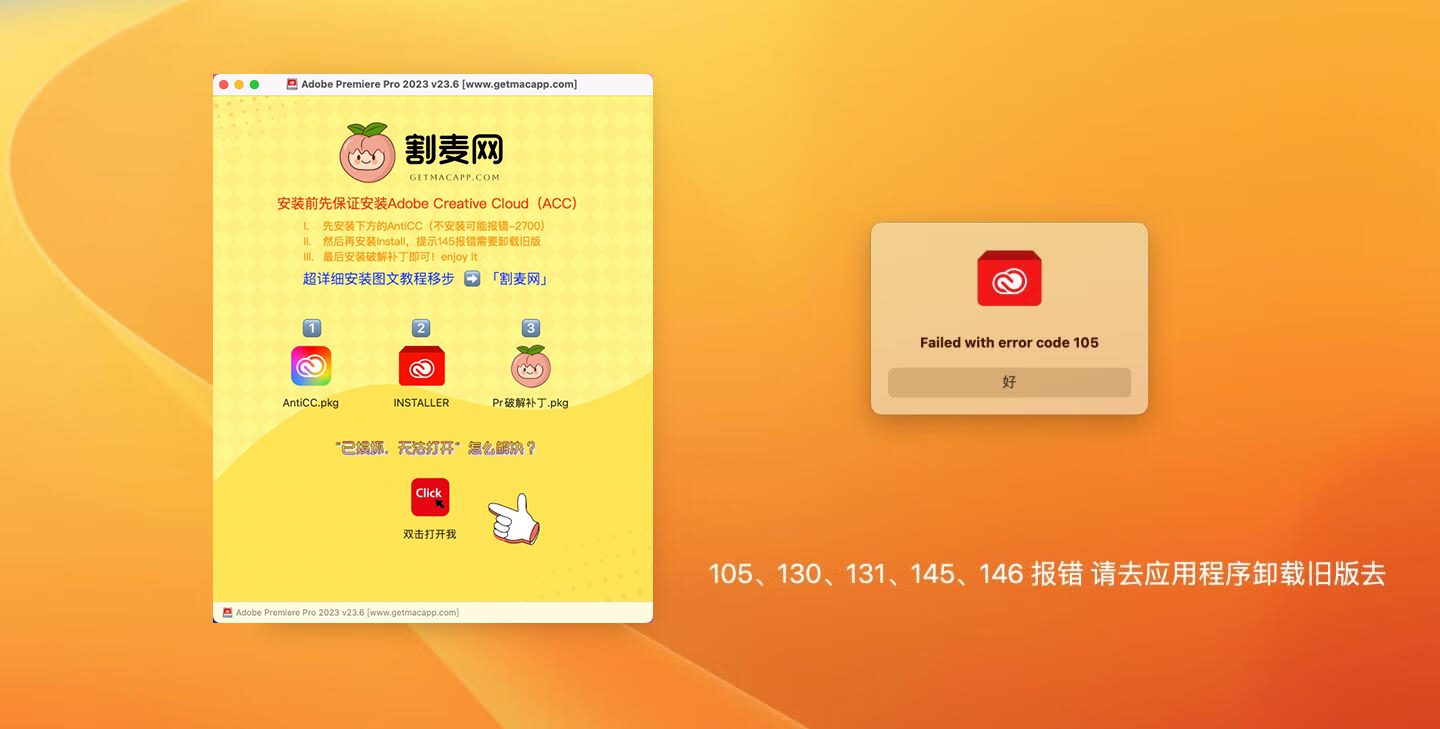
XD安装包成功完成安装,点好
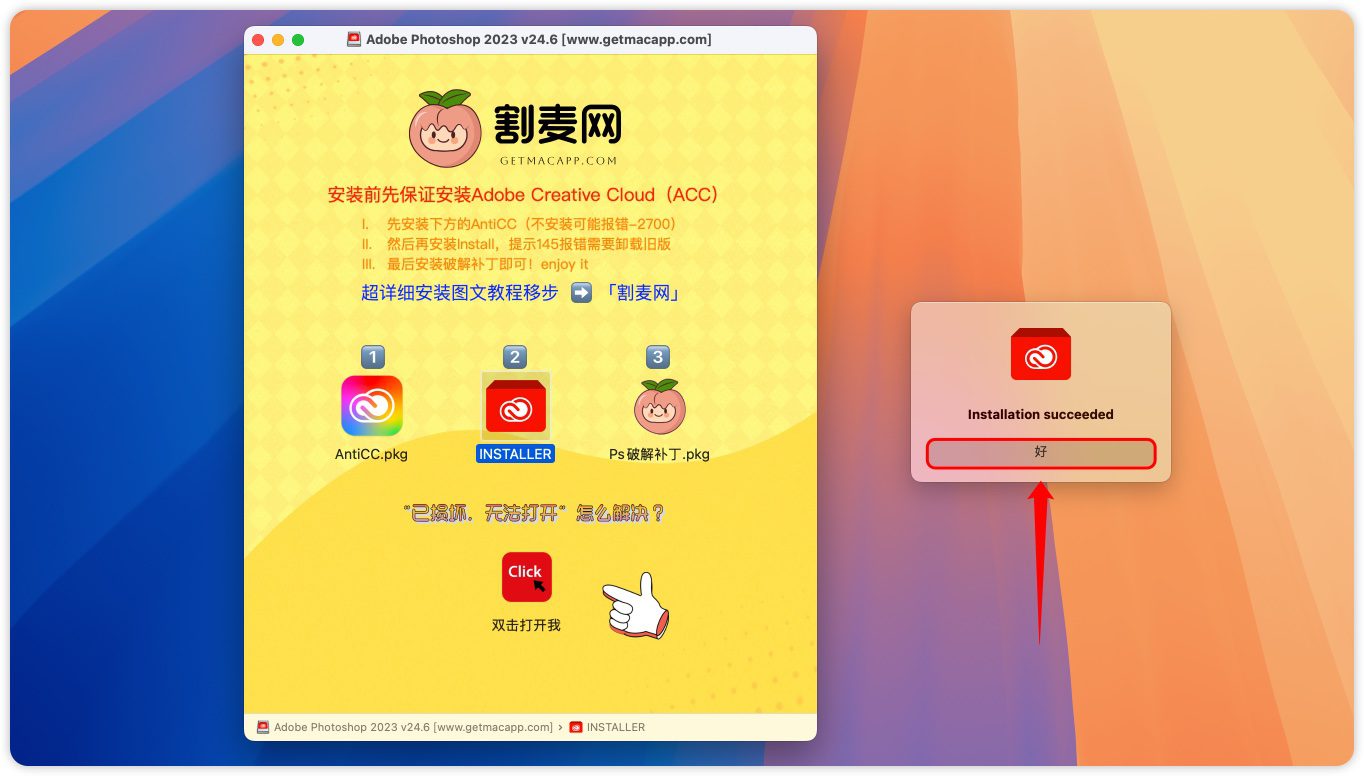
4.双击安装破解补丁
双击XD破解补丁.pkg,根据安装器提示完成安装即可破解。
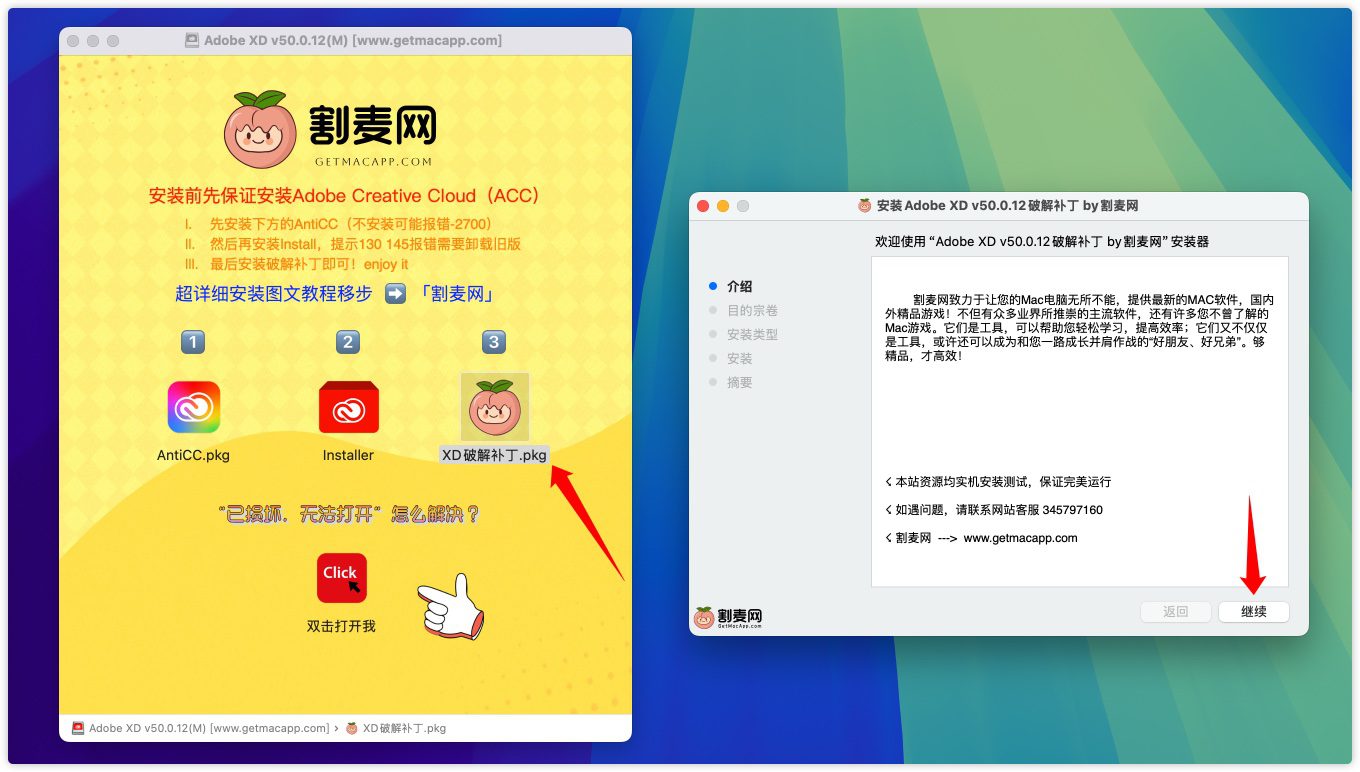
5.破解成功!去启动台打开软件XD吧
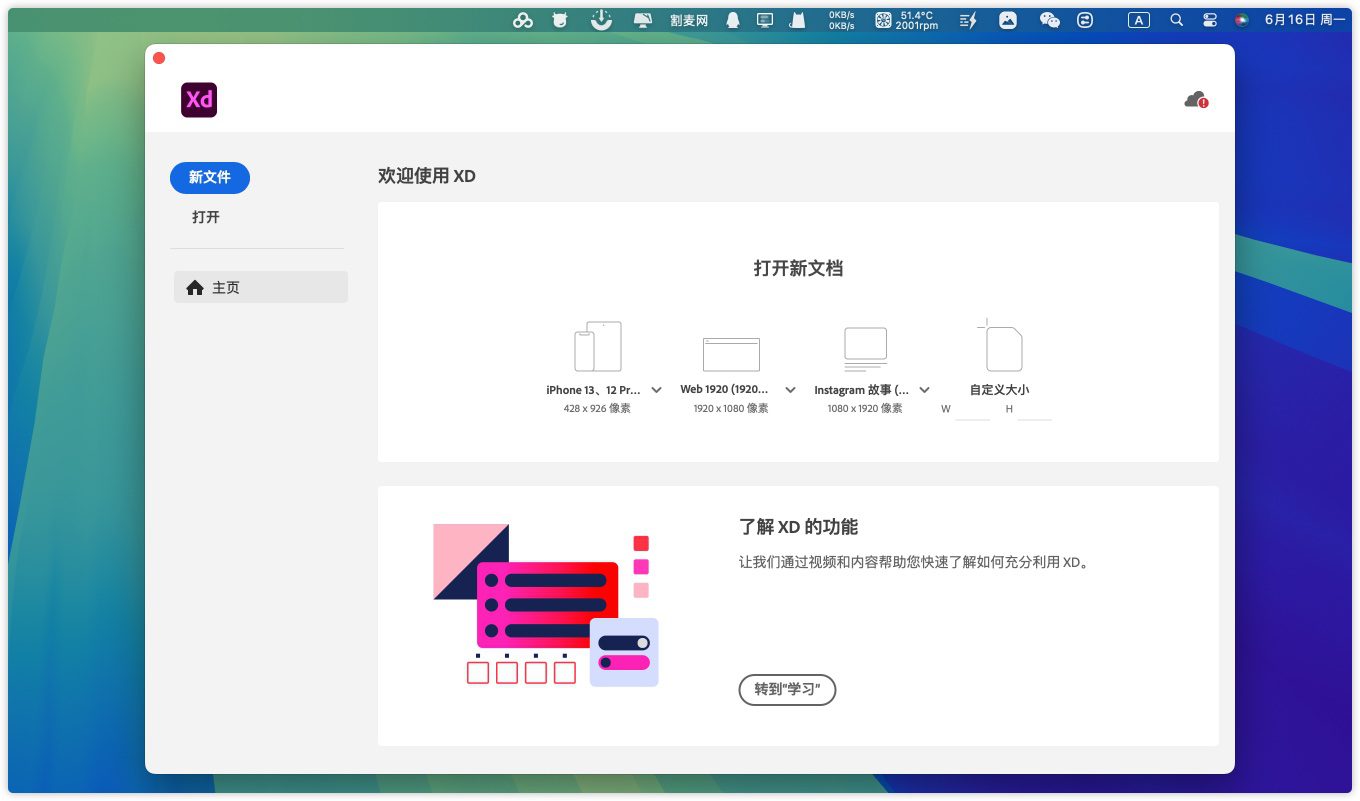
右上角弹试用7天?怎么办
那是你账户的试用天数 和软件没什么关系,无视即可,觉得不想看到就退出账户
打开软件提示输入密钥?怎么办?
输入自己的开机密码,点始终允许即可!(可能会让你操作输入3次)
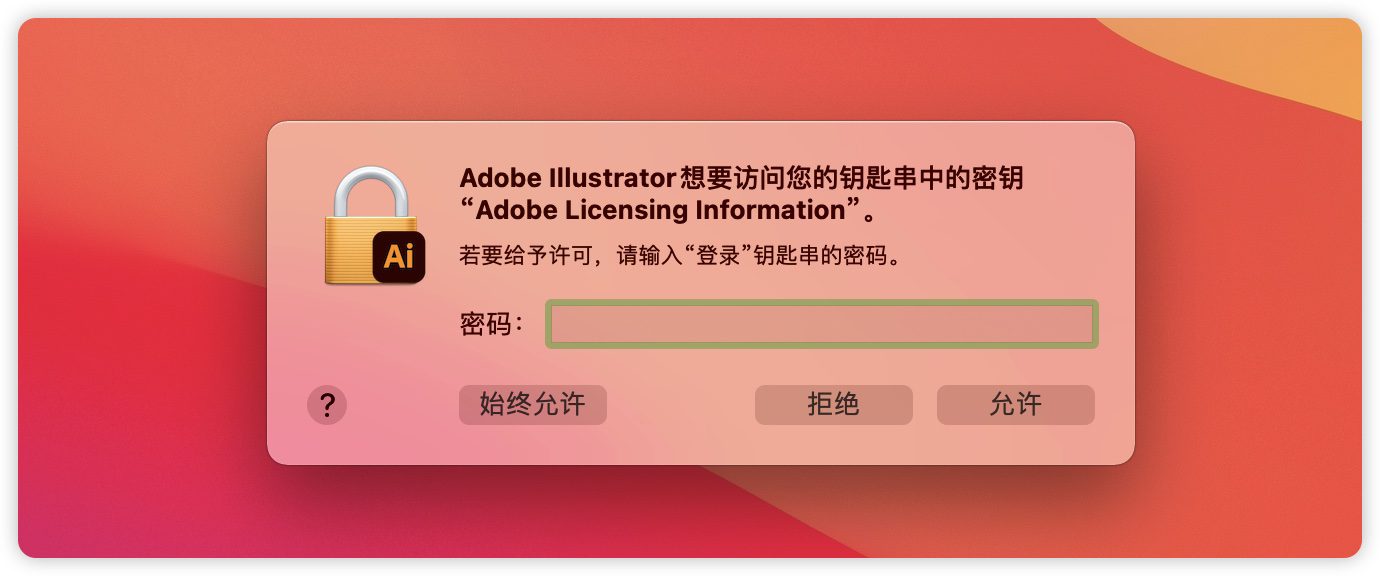
安装过程中,突然奔溃提示【error code 182】怎么办?
在访达中点击【前往文件夹】- 输入路径【/Library/Application Support/Adobe】,点击回车 - 找到文件夹【caps】并删除即可
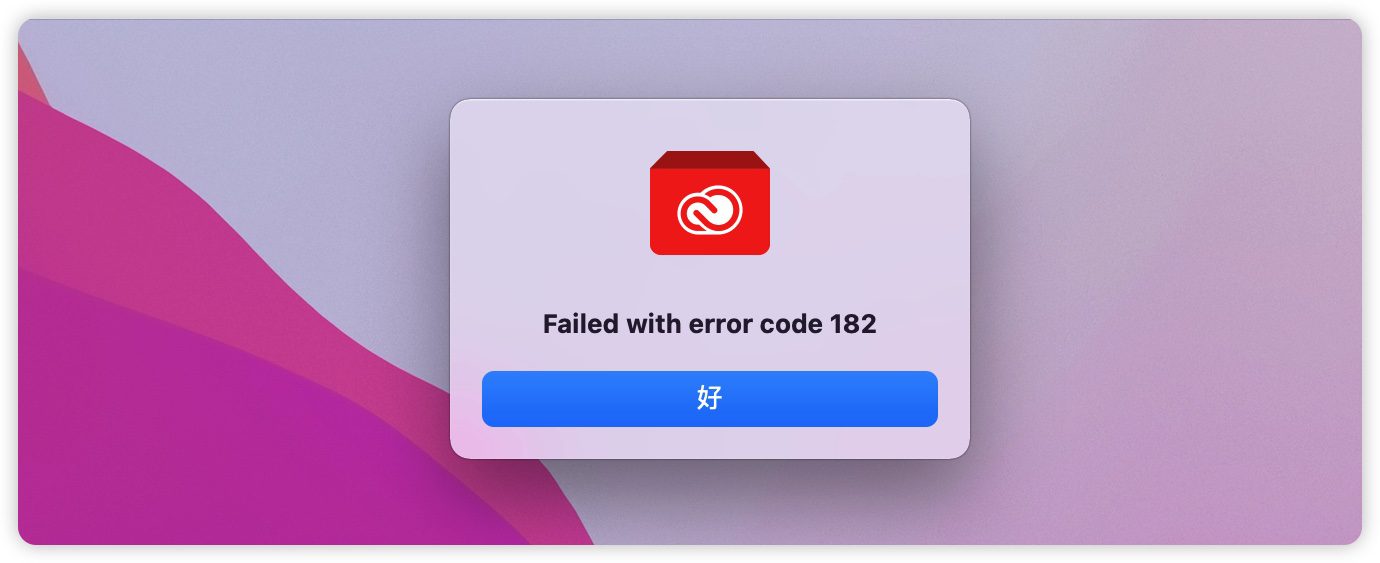
核心功能进化 ✨
-
🔄 组件状态引擎:为按钮、菜单等元素创建悬停/点击/禁用等多状态交互原型,一键切换预览场景,无需重复设计画板。
-
📐 响应式自动布局:组件自适应不同屏幕尺寸,调整元素组大小时自动保持间距与相对位置,大幅减少手动微调。
-
🕸️ 重复网格系统:横向/纵向批量复制列表、图库等重复元素,编辑单个单元即可全局同步样式与间距。
-
🎥 自动动画生成:通过拖拽连接画板,自动生成对象变换的平滑过渡动画,无需时间轴手动关键帧。
-
☁️ 云端实时协作:多成员同步编辑同一文档,评论直接锚定设计元素,打通设计-反馈-修改闭环。
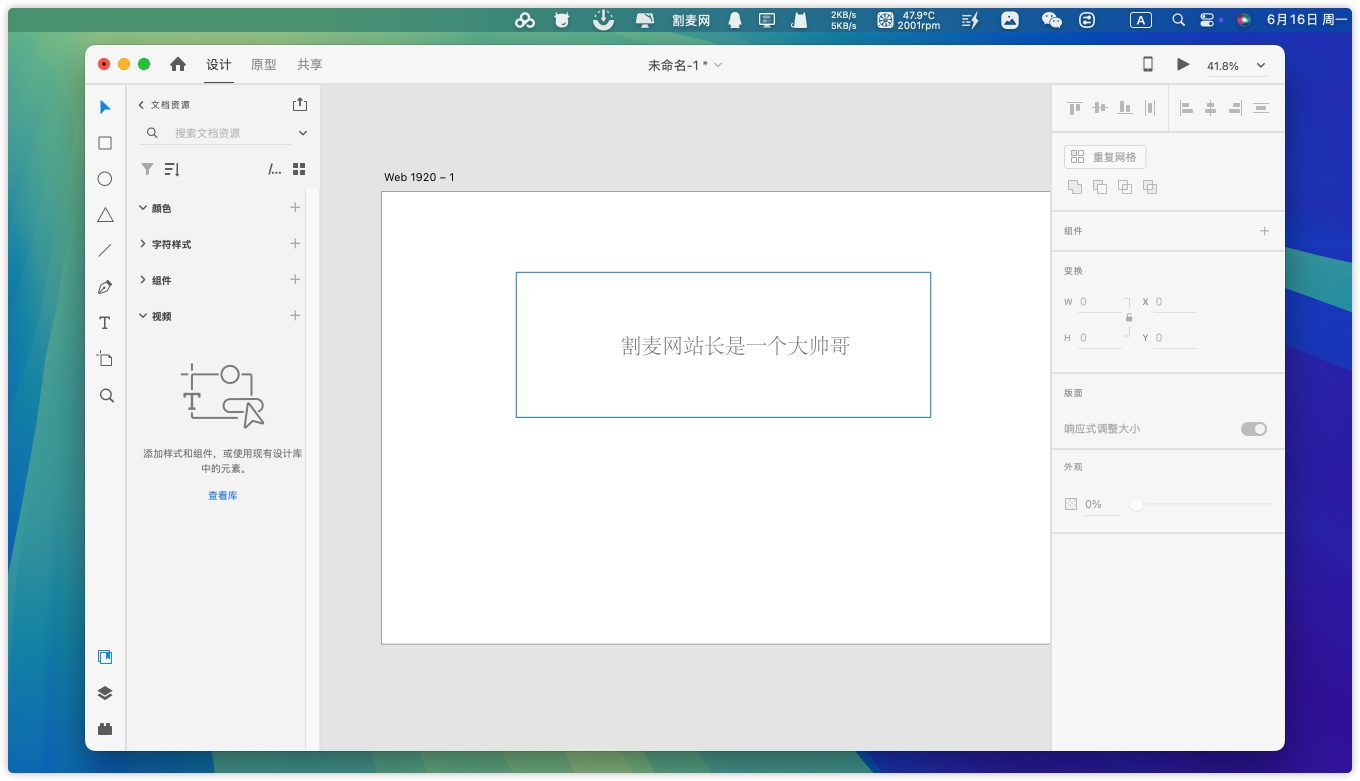
场景化操作演示
-
拖拽矢量图标至画板,启用“响应式调整大小”适配iPhone/iPad多端布局。
-
使用“语音触发器”功能,为智能音箱界面添加声控交互流程。
-
右键组件选择“添加状态”,定义按钮按下时的色彩与动效变化。
💡 小技巧:按Command + E可快速导出当前画板为PNG/SVG,按住Option拖拽组件秒创副本并保留响应属性!
许可协议:《署名-非商业性使用-相同方式共享 4.0 国际 (CC BY-NC-SA 4.0)》



评论(0)